SDカードに保存されている写真、動画、音声ファイルにアクセスできないという問題が発生したことはありますか? SDカードに問題があるかどうかを考えるかもしれません。SDカードが破損していませんか?この記事を読んでください。SDカードの破損の問題と、あらゆる容量とブランドの破損したメモリカードから失われたメディアファイルを復元するためのBitwar PhotoRecoveryなどの考えられるすべての修正と高度なソリューションが紹介されています。


ペーパーレス時代に近づくにつれ、デジタルストレージメディアの有用性は多様化しています。特に個人データストレージに関しては、個人が写真、ビデオ、音楽ファイルなどを保存するためにSDカードなどのポータブルストレージソリューションの拡張容量に一般的に依存しています。長年にわたって、メモリカードテクノロジーは非常に大きな変化を遂げ、 1〜2GBのわずかな始まりからのテラバイトの容量。
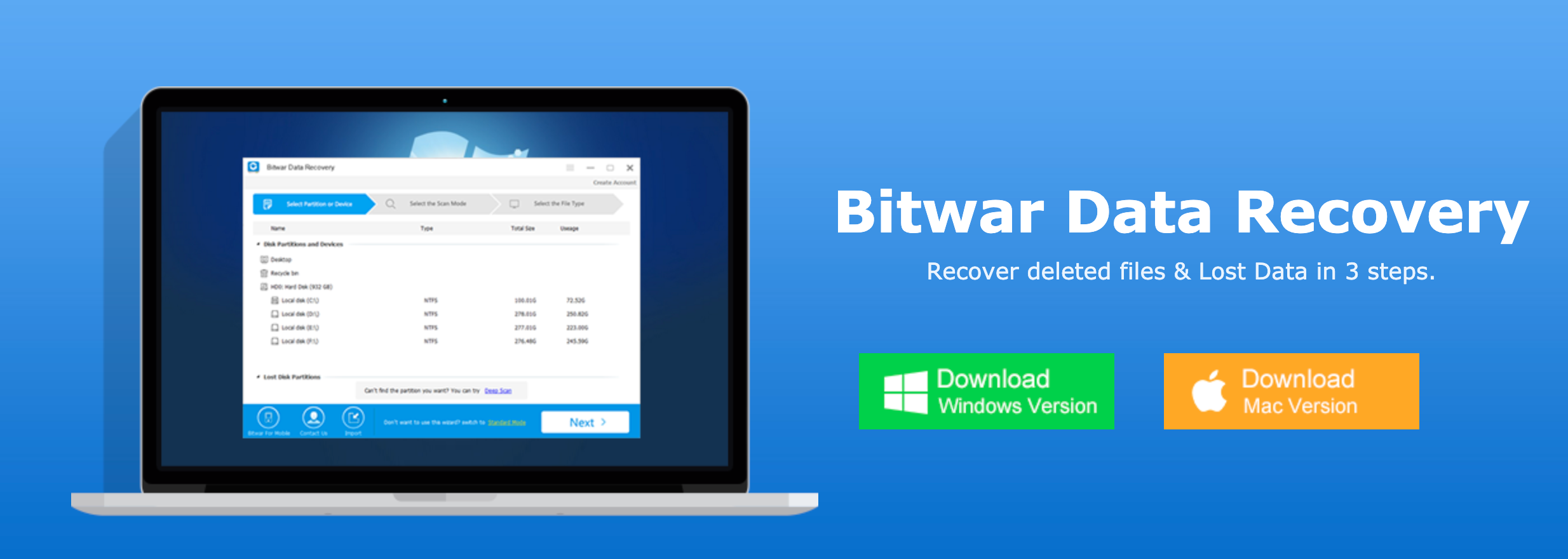
小型のSDカードは、デジタル一眼レフ、カムコーダー、音楽プレーヤー、Androidスマートフォン、タブレット、デジタルカメラ、その他のポータブルデバイスに適したストレージ容量を提供する最も便利で安価なストレージメディアです。
ただし、SDカードを使用すると、SDカードが破損したり、誤ってフォーマットしたり、破損したりして、保存されている写真、ビデオ、オーディオファイル、その他のデータが失われるなど、常にいくつかの一般的な問題が発生します。また、メモリーカードの寿命は限られているため、一定期間使用すると破損したり破損したりする可能性があります。
破損したSDカードの一般的な兆候と症状
通常、SDカードが機能しない状況は、エラーメッセージで始まります。適切に処理されない場合、SDカードの回復が困難になる永久的なデータ損失につながる可能性があります。破損したSDカードでは、そこからファイルにアクセスできません。ファイルが消えたり、カードが開かなかったり、コンピュータで認識されなかったりする場合があります。
破損のトラブルシューティングとSDカードリカバリの実行前のチェック:
接続デバイスが機能していることを確認しますか?
実際には、SDカードが破損していない可能性があります。非互換性やドライバー関連の問題により、デバイスがSDカードを読み取れない場合があります。このような場合は、SDカードを別のコンピューターに接続するか、別のカードリーダーを使用する必要があります。
SDカードは書き込み保護されていますか?
plsは私たちの心にそれを保ちます。 SDカードが書き込み保護されている場合、写真、ビデオ、およびその他のファイルをSDカードで開いたり、編集したり、コピーしたり、保存したりすることはできません。 SDカードの左側にあるスイッチを上にスライドさせて、書き込み保護を無効にします。
これらのチェックを行い、SDカードにアクセスできなくなったら、それはおそらく論理的な問題です。あなたは壊れたSDカードを修正し、それからあなたの写真やビデオを回復するために以下の方法に従うことができます。
破損したSDカードを修正し、失われた写真やその他のデータを回復するためのトップ10の方法。
方法1:破損したSDカードに保存されている隠しファイルを再表示する
方法2:chkdskコマンドを試して、メモリカードのエラーを確認します
方法3:SDカードがPCで検出されない場合は、新しいドライブ文字を割り当てます
方法4:ドライバーを再インストールします
方法5:Windowsトラブルシューティングを使用して破損したSDカードを修正する
方法6:メーカーが提供するSDカード修復ソリューションを使用する
方法7:ドライブの「エラーチェック」機能を使用する
方法8:CMDコマンドでDiskpartを使用する
方法9:破損したSDカードを修復するためのフォーマット
方法10:何も機能しませんでしたか? SDカードデータ回復ソフトウェアを使用してファイルを復元する
修正1:破損したSDカードに保存されている隠しデータを再表示する
ウイルスに感染したパソコンにSDカードを接続する場合。ウイルスは、メディア内のすべての写真、ビデオ、またはその他のデータとフォルダを隠す可能性があります。ディスクのサイズは変更されませんが、属性が「非表示」と「読み取り専用」に変更されるため、ディスクに保存されているデータを表示することはできません。 SDカードから隠された写真、ビデオなどを回復するには、以下の手順に従ってください。
SDカードをシステムに接続します。
Windowsエクスプローラーを開き、[ツール]> [フォルダーオプション]> [表示]をクリックして実行します。
[隠しファイル、フォルダ、ドライブを表示する]オプションをオンにします。
[保護されたオペレーティングシステムを非表示にする]オプションのチェックを外します。
[OK]をクリックします。
これで、メモリカード内のすべての非表示の写真、ビデオ、オーディオファイル、およびフォルダを表示できるはずです。
修正2:chkdskコマンドを試して、メモリカードのエラーを確認します
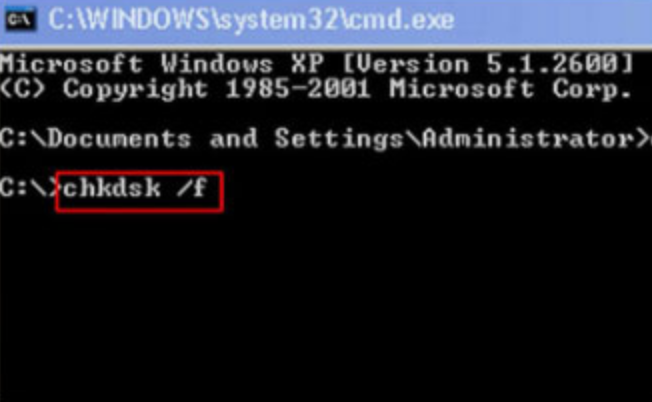
影響を受けるSDカードをカードリーダーを介してPCに接続し、以下の手順に従って、chkdskコマンドを使用してSDカードエラーを修正してください。
Windowsタスクバーから[スタート]オプションをクリックし、[コンピューター]を選択します。
次に、[リムーバブルストレージを備えたデバイス]でSDカードを検索し、割り当てられたドライブ文字をメモします。
[開始]オプションをもう一度クリックします。検索ボックスに「cmd」と入力します。
cmdを右クリックし、[管理者として実行]を選択します。
コマンドウィンドウが開き、「chkdsk」、SDカードに対応するドライブ文字、コロン、/ fの順に入力します。 (例:chkdsk E:/ f)
Enterキーを押します。 Chkdskは考えられるエラーをチェックし、破損したSDカードの修正を試みます。次に、後続のメッセージプロンプトに従います。
修正3:SDカードがPCで検出されない場合は、新しいドライブ文字を割り当てます
カードリーダーを介してSDカードをPCに接続します。システムが新しいドライブ文字を割り当てていない場合、システムはそれを読み取っていません。つまり、SDカードは検出されません。場合によっては、リーダーがドライブ文字を割り当てることがありますが、カードを読み取っていないことを示す「ディスクをドライブE:に挿入してください」というメッセージが表示されます。この問題を解決するには、次の手順に従って、SDカードに新しいドライブ文字を割り当てる必要があります。
SDカードをPCに接続し、
Windows + Rキーを使用して[実行]ダイアログボックスを開きます
compmgmt.mscと入力し、Enterキーを押します
[ストレージ]オプションで、[ディスク管理]を選択します
文字を割り当てるドライブを右クリックします
[ドライブ文字とパスの変更]を選択します
ダイアログボックスが表示されたら、[変更]をクリックします
次のドライブ文字を割り当てるにチェックインします
ドロップボックスからあなたが与えたい手紙を選んでください。 [OK]をクリックします
[コンピューターの管理]ウィンドウを閉じます。コンピュータを再起動すると、SDカードが読み取れるようになります。
修正4:SDカードドライバーを再インストールする
それでもドライブ文字を割り当てても問題が解決しない場合は、次の手順に従ってドライバーを再インストールしてみてください。
[マイコンピュータ] / [このPC]を右クリックします。 [管理]オプションをクリックします。
左側の[デバイスマネージャ]オプションをクリックします。
リストから[ディスクドライブ]オプションをダブルクリックします。次に、リムーバブルドライブの名前を右クリックします。
[SDカードの破損]をクリックしてこの記事の詳細内容を閲覧してください。